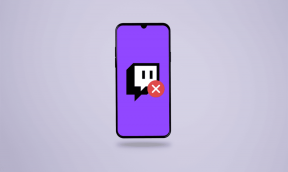Kompas za iPhone ne deluje: 10 načinov, kako to popraviti
Miscellanea / / May 31, 2023
The Aplikacija kompas vam lahko pomaga hitro določiti orientacijo ali smer z obračanjem vašega iPhone-a. Vendar so ta orodja odvisna od vrste senzorjev na vašem iPhoneu in včasih morda ne bodo delovala pravilno. Če aplikacija Compass ne deluje na vašem iPhoneu, vam bomo pomagali odpraviti težavo.
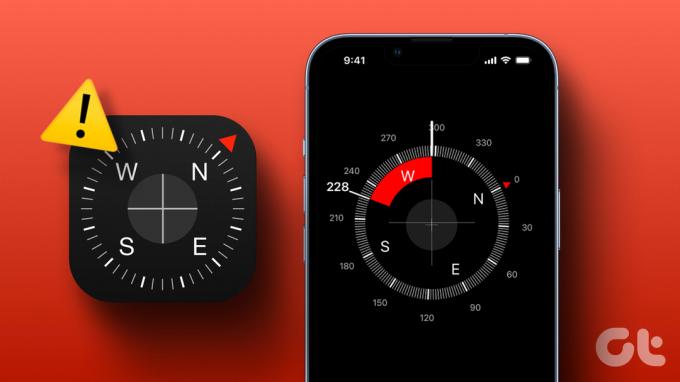
V tem članku vam bomo ponudili devet različnih rešitev. Morda ste opazili, da aplikacija Compass ne spreminja smeri, čeprav obračate svoj iPhone. Poleg tega ste morda opazili, da kompas vašega iPhone-a kaže popolnoma drugačen rezultat v primerjavi z drugo napravo. Preberite ta članek in rešili jih boste lahko vse. Ampak najprej.
Zakaj kompas iPhone-a ne deluje
Tukaj je nekaj razlogov, zakaj aplikacija Compass morda ne deluje na vašem iPhoneu:
- Žiroskop, magnetometer ali merilnik pospeška so lahko poškodovani.
- V programski opremi je lahko nekaj napak, ki preprečujejo normalno delovanje kompasa.
- Aplikacija kompas bo morda potrebovala nekaj ponovnega umerjanja.
- Morda pride do magnetnih motenj, ki vplivajo na senzorje, ki jih aplikacija kompas uporablja na vašem iPhoneu.
Vse te razloge bomo podrobno preučili in vam pomagali odpraviti težave v naslednjem razdelku članka.
Kako odpraviti težave z aplikacijo iPhone Compass
Tukaj je deset preprostih načinov za odpravljanje in reševanje vseh težav, ki vplivajo na aplikacijo Compass na vašem iPhoneu.
1. Ponovno umerite senzorje kompasa iPhone
Preizkusite ta trik za umerjanje in izboljšanje natančnosti vseh senzorjev, ki so odgovorni za delovanje aplikacije kompas – vse kar morate storiti je, da premaknete telefon v obliki simbola neskončnosti. Je preizkušena metoda za izboljšanje natančnosti senzorjev kompasa.
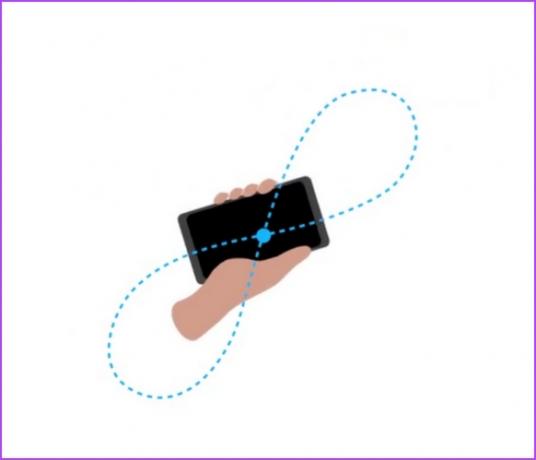
2. Preverite magnetne motnje
Vaš iPhone uporablja senzor, imenovan magnetometer, za merjenje zemeljskega magnetnega polja in ustrezno premikanje igle. Če pa obstajajo kakršni koli predmeti, ki povzročajo motnje, lahko aplikacija kompas napačno odčita magnetno polje. Zato lahko opazite neskladje v meritvah. Prepričajte se, da se odmaknete od težkih kovinskih predmetov ali drugih elektronskih naprav.
Vendar Apple omenja, da je aplikacija Compass pogosto pod vplivom magnetnih motenj predmetov v okolju in naj se uporablja samo za približne meritve in ne za natančne.
3. Omogočite lokacijske storitve v iPhonu
Čeprav aplikacija Compass ne potrebuje lokacijskih storitev, lahko le izboljša natančnost, če jo omogočite. Torej, poskrbite, da ga vklopite na vašem iPhoneu.
Korak 1: odprite nastavitve.
2. korak: pojdite na Zasebnost in varnost.

3. korak: Tapnite Lokacijske storitve in omogočite stikalo za Lokacijske storitve.

4. Zagotovite dovoljenja za aplikacijo Compass
Aplikacija Compass na vašem iPhoneu potrebuje različna dovoljenja za pravilno delovanje in zagotavljanje natančnejših rezultatov. Torej poskrbite, da omogočite vsa ta dovoljenja v aplikaciji Nastavitve. Evo, kako to storiti.
Korak 1: Odprite aplikacijo Nastavitve in tapnite Zasebnost in varnost.

2. korak: Tapnite Lokacijske storitve in izberite Kompas.

3. korak: Prepričajte se, da ste vklopili možnost »Med uporabo aplikacije«, da kompasu omogočite dostop do vaše lokacije.

4. korak: Vrnite se na stran Lokacija in se pomaknite navzdol, da poiščete in izberete Sistemske storitve.
5. korak: Vklopite stikalo za kalibracijo kompasa.

5. Znova zaženite iPhone Compass
Ponovni zagon aplikacije Compass konča trenutno sejo in začne novo sejo. Ko je aplikacija zaprta, se zapre tudi vsak element ali hrošč, ki povzroča, da aplikacija ne deluje pravilno. Ko znova odprete aplikacijo, je malo verjetno, da se bo hrošč znova zagnal skupaj s potrebnimi elementi za delovanje aplikacije.
Korak 1: Odprite preklopnik aplikacij in povlecite navzgor, da zaprete aplikacijo Compass.
2. korak: Ponovno odprite aplikacijo Compass iz knjižnice aplikacij.

6. Znova namestite aplikacijo Compass
Če je v podatkih ali predpomnilniku aplikacije kakšna napaka, je ni mogoče izbrisati s preprostim ponovnim zagonom. Zato je vaša naslednja stava, da znova namestite aplikacijo.
Korak 1: Dolgo tapnite aplikacijo Compass v knjižnici aplikacij.
2. korak: Dotaknite se Izbriši aplikacijo.
3. korak: Za potrditev izberite Izbriši.

4. korak: Prenesite in namestite aplikacijo Compass iz App Store.
Namestite Compass iz App Store
7. Znova zaženite iPhone
Ponovni zagon iPhona je tudi drug način za morebitno zaustavitev in odstranitev hrošča, ki vpliva na aplikacijo Compass.
Korak 1: Najprej izklopite napravo.
- Na iPhone X in novejšem Pritisnite in držite gumb za zmanjšanje glasnosti in stranski gumb.
- Na iPhone SE 2. ali 3. generacije, serije 7 in 8: Pritisnite in držite stranski gumb.
- Na iPhone SE 1. gen, 5s, 5c ali 5: Držite gumb za vklop na vrhu.

2. korak: Zdaj povlecite drsnik za vklop, da izklopite napravo.
3. korak: Nato vklopite svojo napravo tako, da pritisnete in držite gumb za vklop na vašem iPhoneu.
8. Posodobite iPhone
Če se veliko uporabnikov pritožuje nad težavami pri uporabi aplikacije Compass v iPhonu, bo Apple zagotovo čim prej poslal posodobitev. Zato se prepričajte, da izvajate najnovejšo različico sistema iOS na vašem iPhoneu.
Korak 1: Odprite aplikacijo Nastavitve in izberite Splošno.

2. korak: Tapnite Posodobitev programske opreme. Dotaknite se »Prenesi in namesti«, da posodobite svoj iPhone.

9. Ponastavite iPhone
Če nobeden od zgornjih načinov ne deluje, lahko poskusite ponastaviti svoj iPhone. Če kakšna napačna konfiguracija vpliva na aplikacijo Compass na vašem iPhoneu, vam bo pomagala popolna ponastavitev.
Korak 1: Odprite aplikacijo Nastavitve in tapnite Splošno.

2. korak: Izberite »Prenesi ali ponastavi iPhone«.
3. korak: Dotaknite se Ponastavi.

4. korak: Tapnite »Ponastavi vse nastavitve«, da povrnete vse konfiguracije na privzeto stanje. To bo najverjetneje odpravilo to težavo.

10. Obrnite se na Apple podporo strankam
Če ste preizkusili vse zgornje metode in še vedno ne morete popraviti aplikacije Compass, je morda težava s strojno opremo. Magnetometer ali drugi senzorji so lahko poškodovani in jih je zato morda treba zamenjati. Obrnite se na Apple podporo za stranke in vodili vas bodo pri reševanju težave.
To je vse, kar morate storiti, če aplikacija Compass ne deluje na vašem iPhoneu. Če imate dodatna vprašanja, si oglejte razdelek s pogostimi vprašanji spodaj.
Pogosta vprašanja o iPhone Compass ne deluje
Ne. Aplikacija kompas v iPhonu ne potrebuje internetne povezave.
ja Kompas lahko uporabljate z omogočenim letalskim načinom na vašem iPhoneu.
Kompas in GPS je dobra alternativa v App Store za Compass na iPhone.
Funkcija Level v aplikaciji Compass je bila premaknjena v Aplikacija za merjenje na iPhoneu. Funkcijo lahko uporabljate v tej aplikaciji.
Pridobite prava navodila
Upamo, da vam je ta članek pomagal popraviti aplikacijo Compass na vašem iPhoneu. Torej, naslednjič, ko sumite, da vaš kompas na vašem iPhonu ne prikazuje pravih mer, shranite ta vodnik med zaznamke, da si ga lahko hitro ogledate!
Nazadnje posodobljeno 30. maja 2023
Zgornji članek lahko vsebuje pridružene povezave, ki pomagajo pri podpori Guiding Tech. Vendar to ne vpliva na našo uredniško integriteto. Vsebina ostaja nepristranska in verodostojna.
ALI SI VEDEL
IPhone 5s je eden najbolj priljubljenih Applovih telefonov z več kot 70 milijoni prodanih primerkov od leta 2013.
Napisal
Supreeth Koundinya
Supreeth je nenavaden tehnološki fanatik in se ob tem zabava že od otroštva. Trenutno počne tisto, kar ima najraje – piše o tehnologiji pri Guiding Tech. Je nekdanji inženir strojništva in dve leti dela v industriji električnih vozil.